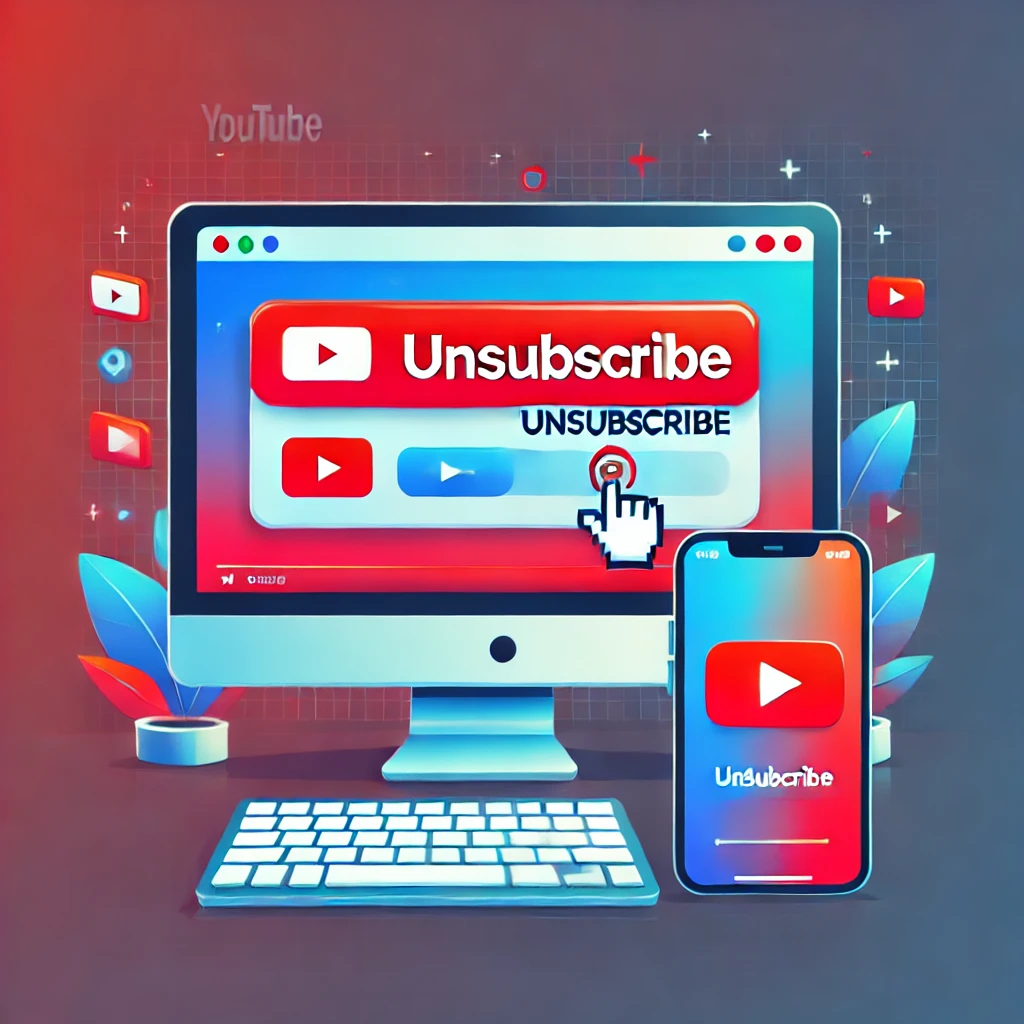
안녕하세요! 오늘은 유튜브에서 구독을 취소하는 방법에 대해 알아보겠습니다. 유튜브 구독은 관심 있는 채널의 새 콘텐츠를 빠르게 확인할 수 있는 유용한 기능이지만, 더 이상 관심이 없거나 알림을 받고 싶지 않은 경우에는 구독을 취소할 수 있습니다. 아래에서 스마트폰과 PC를 이용한 구독 취소 방법을 자세히 안내드리겠습니다.
PC에서 유튜브 구독 취소 방법
채널 페이지에서 취소하기
- 유튜브 로그인
- 유튜브에 접속한 후, 계정에 로그인합니다.
- 구독 중인 채널 방문
- 구독 중인 채널의 페이지로 이동합니다.
- 구독 버튼 클릭
- 채널 이름 아래에 있는 구독 중 버튼을 클릭합니다.
- 확인 팝업에서 취소 선택
- 나타나는 팝업 창에서 "구독 취소"를 클릭하여 완료합니다.
구독 목록에서 취소하기
- 왼쪽 메뉴에서 "구독" 클릭
- 유튜브 왼쪽 메뉴에서 구독 항목을 선택합니다.
- 구독 채널 목록 확인
- 구독 중인 채널 목록에서 취소하려는 채널을 찾습니다.
- 구독 중 버튼 클릭
- 채널 이름 옆에 있는 구독 중 버튼을 클릭하고, 팝업에서 "구독 취소"를 선택합니다.
스마트폰에서 유튜브 구독 취소 방법
유튜브 앱에서 취소하기
- 유튜브 앱 실행
- 스마트폰에서 유튜브 앱을 실행합니다.
- 구독 중인 채널 방문
- 화면 하단의 구독 탭을 선택하여 구독 중인 채널 목록을 확인합니다.
- 채널 이름 클릭
- 취소하려는 채널을 선택하여 해당 채널 페이지로 이동합니다.
- 구독 중 버튼 선택
- 채널 페이지의 "구독 중" 버튼을 탭하고, 팝업에서 "구독 취소"를 선택합니다.
알림 설정만 변경하기
- 구독은 유지하되 알림을 받고 싶지 않은 경우:
- 채널 페이지의 "알림 설정" 아이콘(종 모양)을 탭합니다.
- "알림 없음"을 선택하여 알림을 비활성화합니다.
구독 취소 시 주의 사항
- 구독 취소는 언제든지 재구독 가능
- 취소 후에도 원할 경우 다시 구독할 수 있습니다.
- 알림만 끄는 옵션 고려
- 알림만 끄면 구독 상태는 유지되므로 콘텐츠를 놓치지 않을 수 있습니다.
- 프리미엄 구독 확인 필요
- 유튜브 프리미엄 구독은 별도로 관리되며, 이는 설정 > 구매 내역에서 관리해야 합니다.
결론
유튜브에서 구독을 취소하는 방법은 PC와 스마트폰에서 모두 간단하게 진행할 수 있습니다. 채널 페이지나 구독 목록을 활용하여 쉽게 관리하고, 필요에 따라 알림 설정만 변경할 수도 있습니다. 이 가이드를 참고하여 구독 관리와 콘텐츠 소비를 효율적으로 해보세요!
스트리머를 위한 필수 OBS 설정 방법, 이제 고민 끝!
안녕하세요! 스트리머들을 위한 필수 프로그램, OBS(오픈 브로드캐스터 소프트웨어)에 대해 알고 계신가요? 오늘은 OBS 프로그램을 통해 스트리밍을 시작하려는 분들을 위해 스트리밍 셋팅 방법
aistu.tistory.com
카톡 조용히 나가기 꿀팁 눈치 안 보이게 떠나는 법
안녕하세요! 카카오톡을 자주 사용하다 보면 여러 채팅방에 초대되는 일이 많죠. 하지만 필요 없는 단톡방에서 나올 때 눈치가 보일 수 있습니다. 오늘은 카톡 조용히 나가기에 대해 알아보겠습
aistu.tistory.com
'정보' 카테고리의 다른 글
| 아이폰 와이파이 끊김 문제, 이렇게 해결하세요! (0) | 2025.01.27 |
|---|---|
| 갤럭시 S시리즈와 A시리즈의 장단점 총정리 (0) | 2025.01.26 |
| 크롬 브라우저에서 자동 번역 활성화하는 법 (0) | 2025.01.24 |
| 카카오톡 알림음 복구하는 쉬운 방법 (0) | 2025.01.23 |
| 갤럭시 스마트폰에서 키보드 앱 설치 및 설정하기 (0) | 2025.01.22 |